
时间:2020-08-24 10:45:48 来源:www.win10xitong.com 作者:win10
我们在使用pc的时候,有时候会遇到win10系统安装和配置校园网的情况,要是你的电脑知识不够丰富,那面对win10系统安装和配置校园网的问题就不知道怎么办了。那我们应当如何面对这个win10系统安装和配置校园网问题呢?我们在查阅很多资料后,确定这样的步骤可以解决:1、下载和安装自己学校的校园网上网客户端;2、就很快的能够处理好这个问题了。没看懂的话就再认真的看下下面的win10系统安装和配置校园网的详尽处理办法。
安装和配置校园网的方法:
1、下载和安装自己学校的校园网上网客户端;
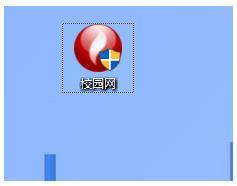
2、右击网络连接,选择打开网络和共享中心;
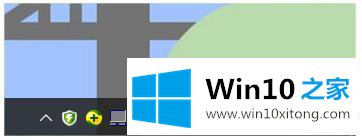
3、点击更改适配器设置;
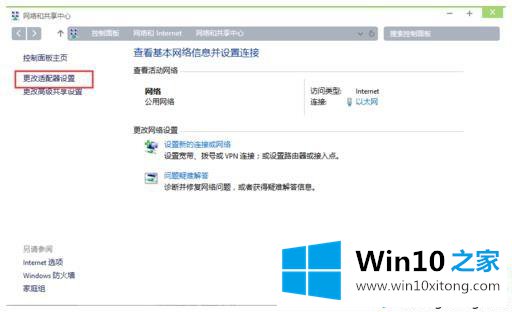
4、右击以太网属性;
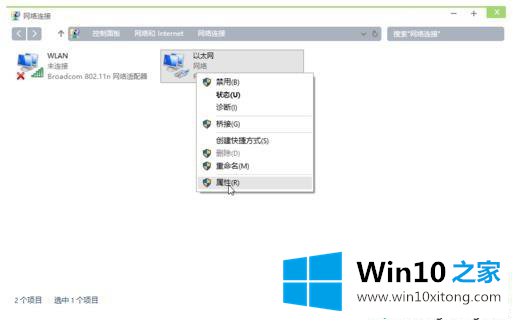
5、勾选internet协议版本4;

6、点击属性;
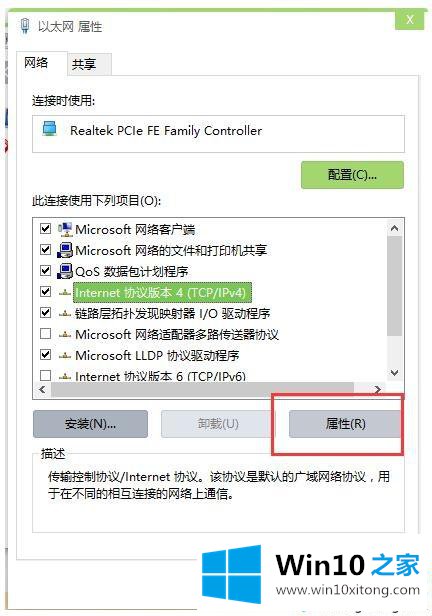
7、输入学校给的ip地址,保存即可。
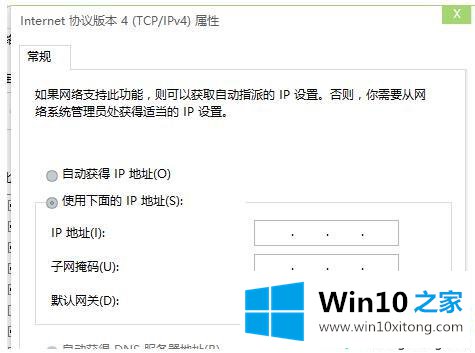
win10系统安装和配置校园网的方法介绍到这里了,其实操作步骤简单,有需要的以后一起来设置。
有关于win10系统安装和配置校园网的详尽处理办法呢,小编在上面的内容就说得非常详细了,以上的文章如果对你的问题有所帮助,希望对本站多多支持。